INSTALASI DAN KONFIGURASI ZABBIX || UBUNTU SERVER 20.04
A. PENGERTIAN ZABBIX
Zabbix adalah salah satu software open-source yang digunakan untuk memantau kinerja jaringan, infrastruktur TI, server, dan aplikasi secara real-time. Zabbix dapat berjalan pada sistem operasi Mac OS, Solaris, Linux, Windows dan FreeBSD.
B. CARA INSTALL DAN KONFIGURASI ZABBIX
A. Alat Dan Bahan
- Iso Ubuntu Server 20.04
- Virtual Box
- PuTTY
- Internet
- Laptop/Komputer
B. Langkah-langkah Install dan Konfigurasi
1. Install Dan konfigurasi Ubuntu servernya terlebih dahulu
2. Update repostori terlebih dahulu, untuk mengambil informasi terbaru tentang paket-paket yang ada dan versi-versi terbaru dari repositori apt yang diinstal di sistem. dengan perintah "sudo apt update"
3. Beberapa aplikasi yang akan di gunakan antara lain adalah Apache2 sebagai web server, PHP versi 7.4 untuk pemrograman PHP dan MySQL Server digunakan sebagai database. dengan perintah "sudo apt install apache2 libapache2-mod-php"
4. Install server MySQL di sistem operasi Linux Ubuntu-server. dengan perintah "sudo apt install mysql-server"
5. Install Paket "php php-mbstring php-gd php-xml php-bcmath php-ldap php-mysql", Paket ini sangat berguna untuk mengonfigurasi lingkungan pengembangan web di sistem Linux. dengan perintah "sudo apt install php php-mbstring php-gd php-xml php-bcmath php-ldap php-mysql".

6. Selanjutnya untuk membuat password untuk user root ke database MySQL-Server, silahkan jalankan perintah dibawah ini lalu ikuti instruksinya untuk membuat password baru. "mysql_secure_installation".
7. Selanjutnya edit file konfigurasi PHP pada direktori /etc/php/7.4/apache2/php.ini silahkan edit sesuaikan date.timezone. dengan perintah "nano /etc/php/7.4/apache2/php.ini"
Kemudian Edit di bagian date.timezone, hilangkan tanda ( ; ) dan tambahkan time zonenya "Asia/Jakarta" seperti gambar di bawah ini.
8. Unduh paket zabbix dengan perintah
" wget https://repo.zabbix.com/zabbix/5.0/ubuntu/pool/main/z/zabbix-release/zabbix-release_5.0-1+focal_all.deb"
9. Kemudian install paket zabbix yang sudah didownload tadi. dengan perintah "dpkg -i zabbix-release_5.0-1+focal_all.deb".
10. Jalankan perintah update pada system. dengan perintah "sudo apt update"
lalu install plugin zabbix. dengan perintah "sudo apt install zabbix-server-mysql zabbix-frontend-php zabbix-agent zabbix-apache-conf".
11. Setelah tahapan installasi zabbix selesai, tahap selanjutnya membuat database untuk zabbix, silahkan ikuti itruksi di bawah ini untuk membuat database zabbix. Berikut Perintahnya :
- mysql -u root -p
- Kemudian Masukan Password Root
- create database zabbix_db character set utf8 collate utf8_bin;
- create user team6@localhost identified by 'Masukan_Password';
- grant all privileges on zabbix_db.* to team6@localhost;
- quit;

12. Masuk pada direktori "cd /usr/share/doc/zabbix-server-mysql" lalu jalankan perintah "zcat create.sql.gz | mysql -u team6 -p zabbix_db" untuk import database zabbix. Masukan password dan user zabbix nya, yang sebelumnya sudah dibuat.
13. Selanjutnya edit file zabix_server.conf yang berada pada direktori /etc/zabbix/ dengan menggunakan text editor favorit Anda dan update konfigurasi database seperti di bawah ini. konfigurasi ini akan digunakan oleh server Zabbix untuk terhubung ke database Mysql-Server. dengan perintah "nano /etc/zabbix/zabbix_server.conf" .
Lalu Ikuti Intruksi pada gambar di bawah ini.
- DBHost=localhost
- DBName=zabbix_db
- DBUser=team6
- DBPassword=Masukan_Password
14. Selanjutnya restart service zabbix server dan apache web server. dengan perintah
- systemctl enable zabbix-server
- systemctl restart zabbix-server
- systemctl restart apache2
15. Zabbix menggunakan ports 10050 dan 10051 dan HTTP jadi kita harus menambahkan pada firewall, silahkan jalankan perintah berikut untuk menambahkan port di firewall. berikut perintahnya
- ufw allow http
- ufw allow https
- ufw allow 10050/tcp
- ufw allow 10051/tcp
- ufw enable
17. Setelah tahapan installasi dan konfigurasi selesai, tahap selanjutnya kita akan melakukan installasi Zabbix, Silahkan akses menggunakan browser dari PC/Komputer Client lalu akses dengan menggunakan url http://IP_Address_Sever/zabbix Anda akan diarahkan ke wizard instalasi web Zabbix di layar berikut:
18. Disini saya mendapatkan status OK, jika kalian mendapatkan Status Failed maka ulangi konfigurasinya. Klik Next step
19. Lalu pada bagian konfigurasi database masukan database name dan password yang sudah di buat tadi. lalu Klik Next step
23. Selanjutnya Login Menggunakan Username default "Admin" dan Passwordnya "zabbix" Lalu Klik Sign In

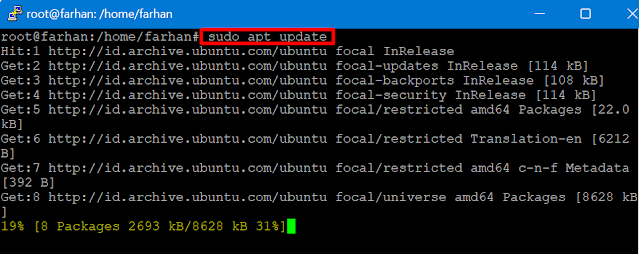







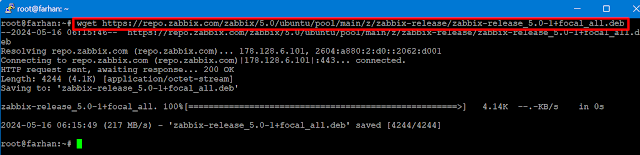


















Komentar
Posting Komentar